Météo + Spotify Now Playing + Uptime
Un bureau Pop!_OS automatisé et esthétique, centré autour de Conky : météo, date, heure, Uptime, et le morceau Spotify en cours, le tout parfaitement intégré à ton workflow.
🎯 Introduction#
Pourquoi Conky ?
Pour afficher sur le bureau toutes tes infos clés, avec un rendu pro, clair et sans gadget inutile.
Ce guide documente deux widgets indépendants mais harmonieux, pour un setup Pop!_OS “premium”.
📂 Structure des widgets#
~/.conky/
├── ksh-weather/
│ ├── assets/
│ ├── scripts/
│ ├── conkyrc
│ └── autostart.desktop
├── Spotify/
│ ├── assets/
│ ├── scripts/
│ ├── conky.conf
│ └── autostart.desktop
├── Clock/
│ ├── assets/
│ └── conky.conf
🌤️ Widget météo Conky#
Un tableau de bord épuré et responsive pour la météo, la date, l’heure, et les infos soleil sur ton bureau Pop!_OS.
🖼️ Rendu visuel#
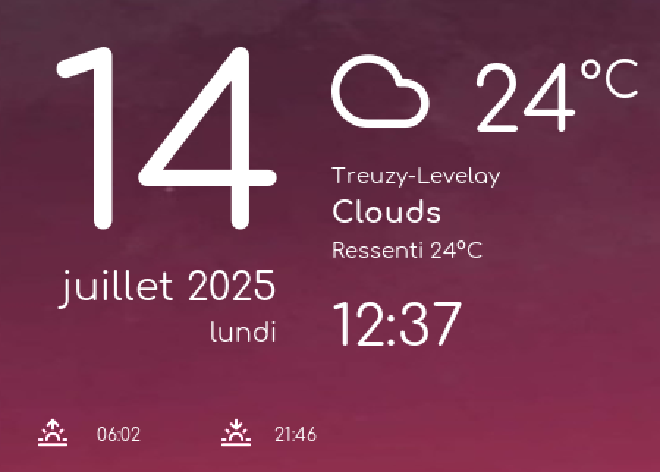
🔧 Fonctionnement#
- Scripts Bash pour la météo (
weather.sh,weather-text-icon, etc.) - Fichier JSON mis en cache, évite les appels API inutiles.
- Icônes PNG pour lever/coucher du soleil.
- Police Comfortaa, alignements au pixel près (
alignr,offset).
Extrait de conkyrc météo#
${alignr 320}${font Comfortaa:size=120}${time %d}${font}
${alignr 327}${voffset 20}${font Comfortaa:size=20}${time %B %Y}
${offset 310}${voffset -210}${font feather:size=50}${execi 15 ~/.conky/ksh-weather/scripts/weather-text-icon}
${image ~/.conky/ksh-weather/assets/sunrise.png -p 110,285 -s 20x20}
⏱️ Mise à jour & lancement auto#
- Les scripts météo tournent toutes les 200s (
execi). - Affichage transparent, fond toujours net.
# ~/.config/autostart/conky-weather.desktop
[Desktop Entry]
Type=Application
Exec=sh -c 'sleep 5 && conky -c /home/ksh/.conky/ksh-weather/conkyrc'
Hidden=false
NoDisplay=false
X-GNOME-Autostart-enabled=true
Name=Conky Weather
Comment=Widget météo Conky au démarrage
sleep 5 est essentiel pour laisser le temps à l’interface de se stabiliser (résolution, affichage, etc.).🌅 Lever & coucher du soleil#
goto, pour un bon positionnement même sur écrans larges ou ultrawide.${image ~/.conky/ksh-weather/assets/sunrise.png -p 110,285 -s 20x20}
${image ~/.conky/ksh-weather/assets/sunset.png -p 235,285 -s 20x20}
Customisation & astuces#
- Change la couleur/position/ombre de n’importe quel bloc.
- Ajoute ou retire des données (CPU, RAM, capteurs…) via d’autres scripts.
- Tous les alignements sont faits via
alignr,offset,${voffset}.
🎵 Widget Spotify Now Playing#
Widget Spotify minimal, automatisé et customisable, qui affiche le morceau en cours de lecture avec fallback “No music playing” et un logo custom.
🖼️ Rendu visuel#
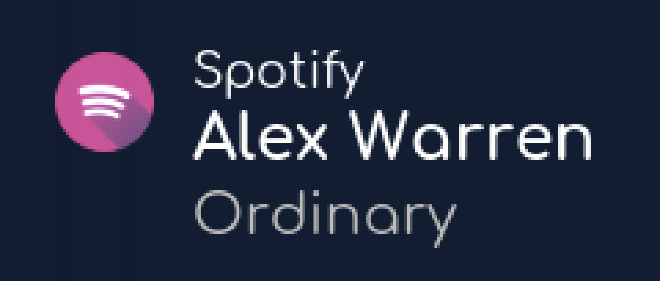
🔧 Fonctionnement#
- Script Python (Spotipy) : récupère le morceau en cours via l’API Spotify (OAuth).
- Fichier texte temporaire
/tmp/spotify_now.txt(toujours 2 lignes : artiste, titre, ou “No music playing”). - Conky lit ce fichier toutes les 5s et actualise l’affichage.
- Logo Spotify aligné à gauche, artiste en gras, titre en gris clair.
- Automatisation par cron (script lancé toutes les minutes).
Extrait de conky.conf Spotify#
conky.text = [[
${image ~/.conky/Spotify/assets/spotify.png -p 20,38 -s 36x36}
${offset 70}${font Comfortaa:size=12}Spotify
${offset 70}${font Comfortaa:bold:size=16}${execpi 5 sed -n '1p' /tmp/spotify_now.txt}
${offset 70}${font Comfortaa:size=14}${color grey}${execpi 5 sed -n '2p' /tmp/spotify_now.txt}${color}
]]
Script Python principal (nowplaying.py)#
# ... script comme dans la doc ...
⏱️ Automatisation & lancement auto#
# ~/.config/autostart/conky-spotify.desktop
[Desktop Entry]
Type=Application
Exec=sh -c 'sleep 5 && conky -c /home/ksh/.conky/Spotify/conky.conf'
Hidden=false
NoDisplay=false
X-GNOME-Autostart-enabled=true
Name=Conky Spotify
Comment=Widget Spotify Now Playing au démarrage
Customisation & pro tips#
- Changer l’icône : remplace le PNG, kill + relance Conky.
- OAuth : ne jamais supprimer le cache
~/.cache/spotipy. - Debug : ajoute des logs dans
/tmp/spotify_cron.logpour tracker les bugs éventuels.
⏰ Widget Uptime Conky#
🖼️ Rendu visuel#
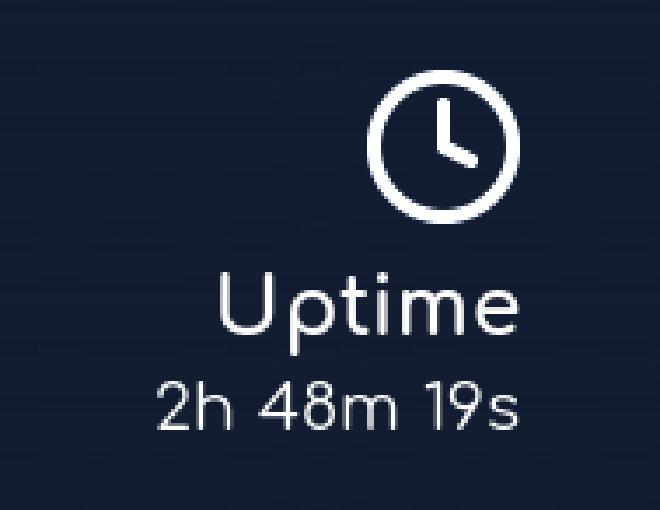
🔧 Fonctionnement#
- Aucun script externe : la donnée est lue directement via
${uptime}de Conky. - Icône clock en PNG (
clock_white.png), alignée à droite avec le texte. - Police Comfortaa, alignements précis via
${alignr}et position absolue pour l’image. - Le widget s’adapte à n’importe quelle résolution ou ratio d’écran.
Extrait de conky.conf Uptime#
conky.config = {
alignment = 'bottom_right',
gap_x = 60,
gap_y = 80,
maximum_width = 320,
minimum_width = 320,
use_xft = true,
font = 'Comfortaa:size=12',
default_color = 'white',
background = false,
own_window = true,
own_window_type = 'desktop',
own_window_argb_visual = true,
own_window_argb_value = 0,
own_window_transparent = true,
double_buffer = true,
update_interval = 1,
draw_borders = false,
draw_shades = false,
draw_outline = false,
};
conky.text = [[
${image ~/.conky/Clock/assets/clock_white.png -p 232,0 -s 48x48}
${voffset 48}${alignr 40}${font Comfortaa:bold:size=16}Uptime
${alignr 40}${font Comfortaa:size=13}${uptime}${font}
]]
(Ajuste les chemins, la largeur, la taille de l’icône selon ton usage)
⏱️ Lancement auto#
# ~/.config/autostart/conky-uptime.desktop
[Desktop Entry]
Type=Application
Exec=sh -c 'sleep 5 && conky -c /home/ksh/.conky/Clock/conky.conf'
Hidden=false
NoDisplay=false
X-GNOME-Autostart-enabled=true
Name=Conky Uptime
Comment=Widget uptime Conky au démarrage
Astuce : adapte le
gap_ypour le placement sur ton bureau. Gardesleep 5pour éviter les conflits au boot.
Customisation & bonnes pratiques#
- Pour modifier l’icône, change simplement le PNG dans le dossier assets.
- Si tu veux ajouter d’autres infos (hostname, kernel…), il suffit d’enrichir la config avec
${nodename}ou${kernel}. - Largeur minimale à adapter selon la taille de l’icône : si elle disparaît, augmente
minimum_width.
🛠️ Debug rapide#
Si l’icône ne s’affiche pas :
- Vérifie le chemin, la casse et la largeur de la fenêtre Conky.
- Teste avec un autre PNG pour isoler le problème.
Widget testé et validé en ultra-wide 21:9, supporte le multi-écran, fond transparent garanti.
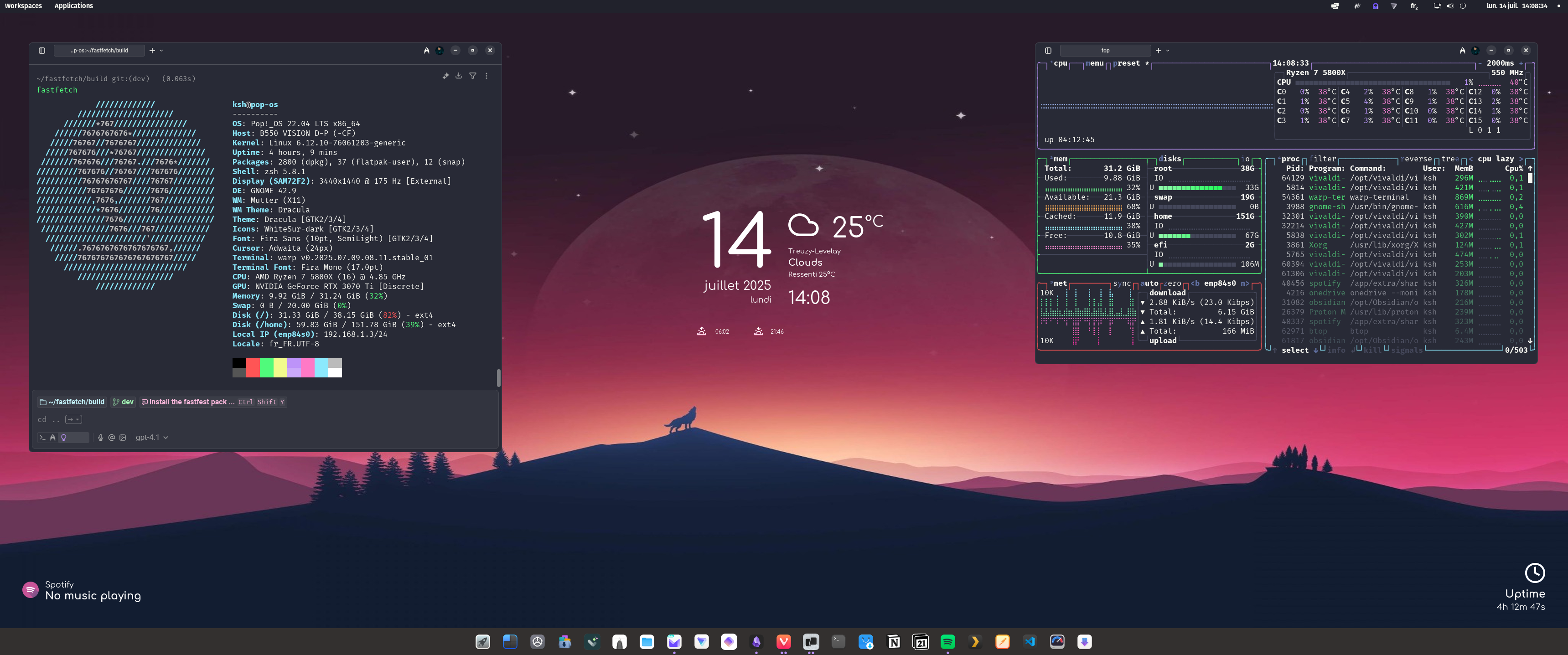
Annexes & ressources#
- Conky (Arch Wiki)
- Spotipy (API Spotify Python)
- Feather Icons
- Comfortaa Font
- OpenWeatherMap
- jq
- Conky Manager (optionnel)
- Reddit : r/unixporn
Auteur : ksh2177
Versionné et documenté avec ❤️ pour mon homelab Pop!_OS. Mise à jour : juillet 2025.
